Mozilla Thunderbirdのメールをサーバーに残さない設定
Mozilla Thunderbirdのメールをサーバーに残さない設定
- Mozilla Thunderbirdの入手方法
- Mozilla Thunderbirdのアカウント設定方法
- Mozilla Thunderbirdのアカウント確認、変更方法
- Mozilla ThunderbirdのSSLを利用した送信方法(にらい以外の回線からにらい送信サーバを利用・SMTP-AUTH、SMTP over SSL)
- Mozilla ThunderbirdのSSLを利用した受信方法(高セキュリティのメール受信・POP over SSL)
- Mozilla Thunderbirdの迷惑メールフィルタの設定
- Mozilla Thunderbirdのメールをサーバーに残さない設定
Mozilla Thunderbirdのメールサーバにメールを残さない設定
こちらでは、Windows 11のパソコンを使ってMozilla Thunderbird 115.0.1の設定を案内しています。パソコンのOSの違いによっては、表示される画面が異なる場合がございます。また、ソフトウェアは随時更新されますので、インストールされる時期によってソフトウェアのヴァージョンが異なります。
| 設定例 | |
| 名前 | 金城 太郎 |
| アカウント | k-taro |
| メールアドレス | k-taro@nirai.ne.jp |
メールサーバにメールを残さない設定では、上記メールアカウントを例にご案内致します。実際に使用するメールアドレス、アカウント、パスワードについては「電子メールアカウント通知のご案内」に記載されていますのでご確認ください。
1.Mozilla Thunderbirdを起動し、設定したいアカウントを右クリックし、右クリックメニューから「設定(E)」をクリックします。
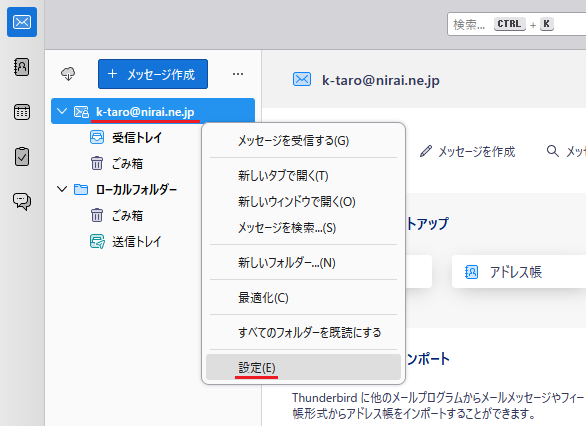
2.「サーバ設定」をクリックします。

3.「ダウンロード後もサーバにメッセージを残す(G)」のチェックを外して設定画面を閉じます。
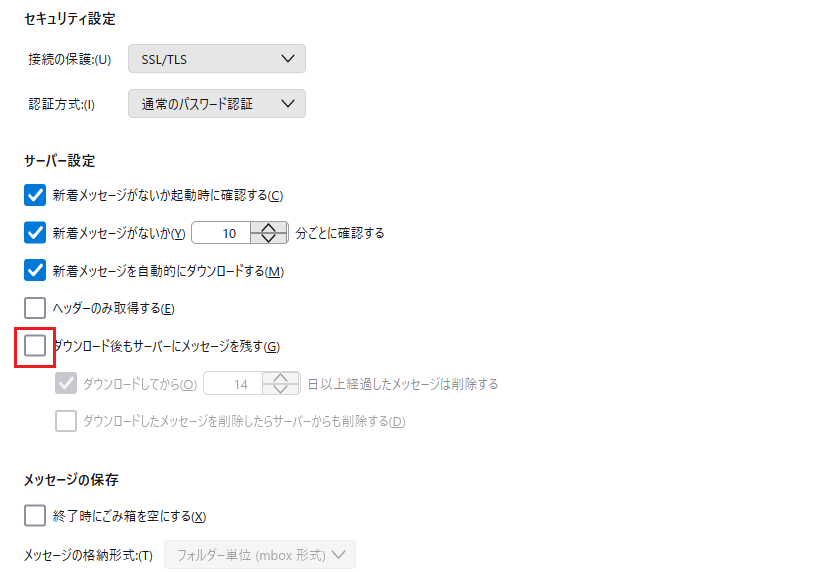
4.Thunderbirdの「受信」をクリックすることで、サーバに残っているメールが削除されます。(Thunderbirdの受信トレイに残っているメールは削除されません)
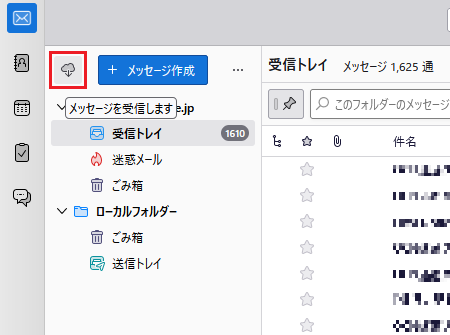
5.サーバ内に残っているメールを削除後、設定を元に戻す場合は再度設定を行います。初期設定では以下のようにチェックが入っていて、受信(ダウンロード)後もサーバにメッセージが14日間残る設定になっています。また、Thunderbirdで受信したメールを削除すると、サーバに残ったメッセージも削除されます。
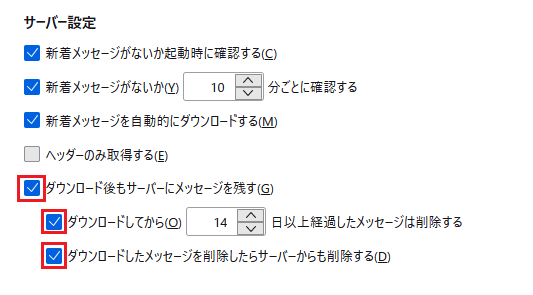
6.サーバにメッセージを残す日数を調整する場合は数値を変更して下さい。また、Thunderbirdで受信したメールを削除しても、サーバから削除したくない場合は、「ダウンロードしたメッセージを削除したらサーバからも削除する(D)」のチェックを外して下さい。
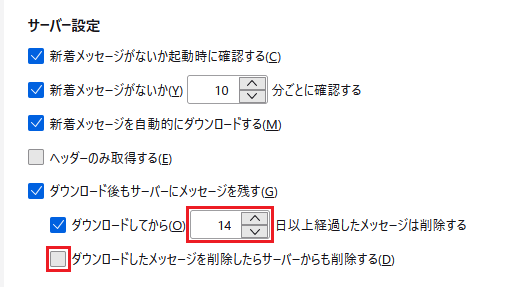
新規加入申し込み・お問い合わせ
0120-98-4141
営業時間:平日 9:00〜19:00
土日祝 9:00〜18:00
(098-863-1307)
ご利用に関するお問合せ
098-863-4141
営業時間:平日 9:00〜19:00
土日祝 9:00〜18:00
(098-863-1307)




